删掉的文件在哪里找到并恢复?3个恢复策略公开!
“我一不小心就删除了一个比较重要的文件,不知道我可以在哪里找到这个删除的文件并将它恢复呢?”
在数字时代,电脑已成为我们生活和工作中不可或缺的工具。然而,随着我们使用电脑进行各种操作,有时不可避免地会出现误删文件的情况。删掉的文件在哪里找到并恢复?本文总结了3个恢复删除文件的实用策略,需要找回文件的用户记得看这里!

恢复策略一:利用回收站找回删掉的文件
回收站是Windows操作系统提供的一个临时存放已删除文件的地方。删掉的文件在哪里找到并恢复?一般来说我们是可以在回收站中找到这些文件的。在回收站未被清空前,我们有机会快速恢复删掉的文件。
第1步:按下快捷键【win】+【s】搜索【回收站】;
第2步:在回收站中直接查找需要恢复的文件,找到后,单击右键选择【还原】。
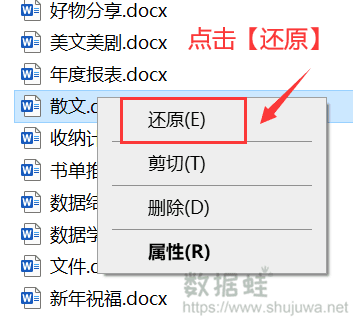
恢复策略二:借助备份找回删掉的文件
在回收站被清空的情况下,我们还能在哪里找到删除的文件呢?如果平常有备份的习惯,那么这个问题也是比较简单的。通过备份,我们有机会找回删掉的文件。
第1步:将被删除的文件的备份文件找到后,先确认该文件是需要恢复的版本;
第2步:将备份文件重新复制到电脑上,即可恢复误删的文件。
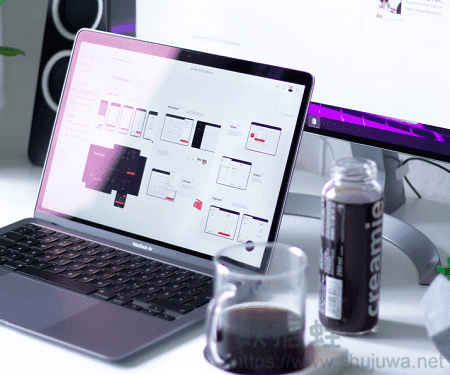
恢复策略三:借助专业软件找回删掉的文件
对于很多用户来说,恢复文件可能不是一件简单的事情,那么我们还能怎样找回误删的文件呢?专业的数据恢复软件或许可以帮到你。比较推荐的一款是数据蛙恢复专家,该软件支持多种数据类型的扫描,且软件成功恢复数据的概率较大。即使你是电脑小白,也可以轻松操作哦,最重要的是,软件还支持免费试用,想要恢复文件,可以先试试软件能否扫描到相应的数据。
操作环境:
- 演示机型:联想ThinkPad E14
- 系统版本:Windows 10
- 软件版本:数据蛙恢复专家3.3.10
第1步:双击运行软件后要先确保软件是最新版本,在主界面可以勾选上需要恢复的文件类型(建议新用户全选),并勾选上需要扫描的磁盘,点击【扫描】;
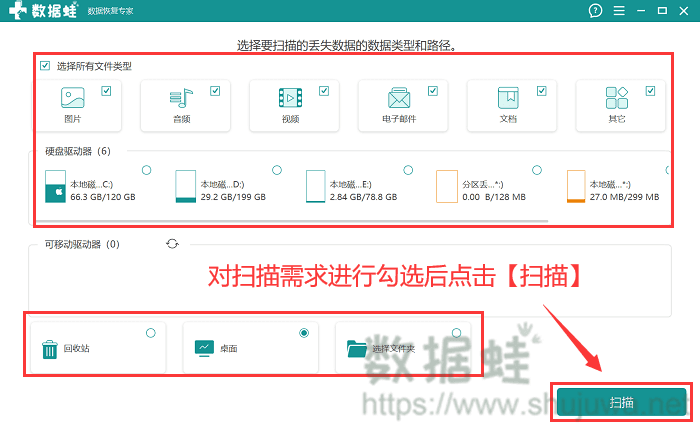
第2步:等待软件对所选磁盘进行完扫描后,可以根据不同的文件类型对扫描到的数据进行查看,如果文件扫描结果比较多,可以通过【筛选器】快速定位文件;
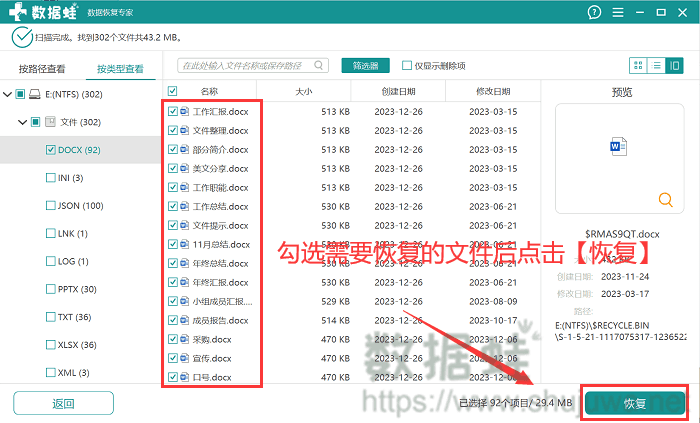
第3步:检查需要恢复的文件都勾选上后,直接点击【恢复】,并为恢复后的文件选择一个安全的保存位置。
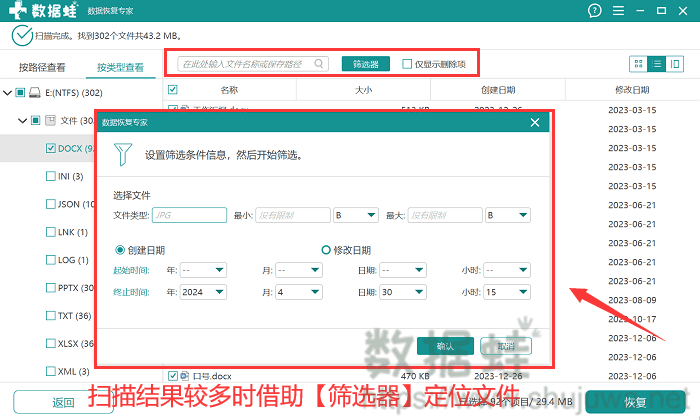
经常使用电脑的用户可能对文件误删的情况深有体会了,删掉的文件在哪里找到并恢复?上文已经总结了实用的恢复策略啦,如果需要恢复丢失的文件,现在就进行尝试吧!相信可以为您找回重要数据哦!最后,如果想预防数据丢失,最简单的方法是及时做好备份哦!
